cad如何填充图形
发布时间:2016-12-19 18:03
相关话题
CAD不仅是绘图工具,它也能够填充图案,而且图案可以是自带的,也可以自定义,下面小编把方法都教给大家,一起来学习吧。
cad填充图形的方法:
打开CAD软件,并打开我们要填充下面这个图形
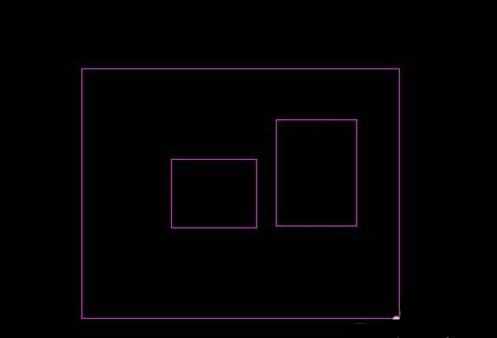
按下键盘的H键,自动淡出一个框框。
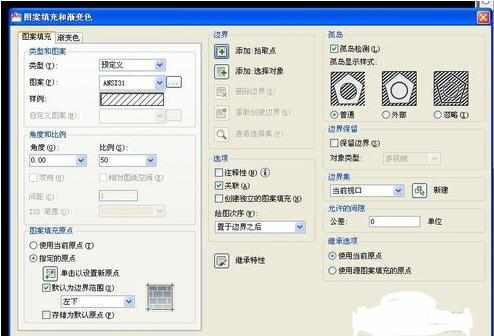
这里有两个,一个是边框拾取点,一个是对象选择。你看什么方式比较好选择。
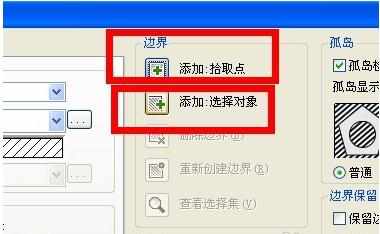
选择第2个选择对象,鼠标选择框选对2个图形,出现影子。
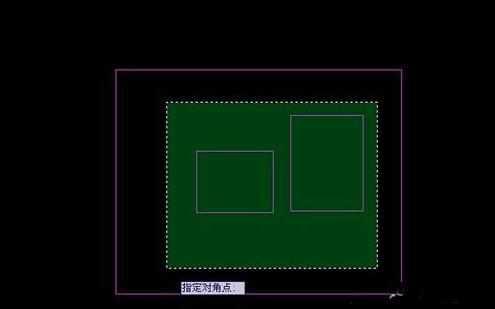
再次会自动返回对话框,点击内容。这里隐藏了系统自带的图案。
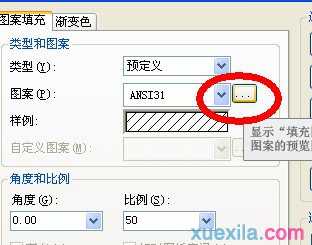
点击开,发现很多,选择一个试试。
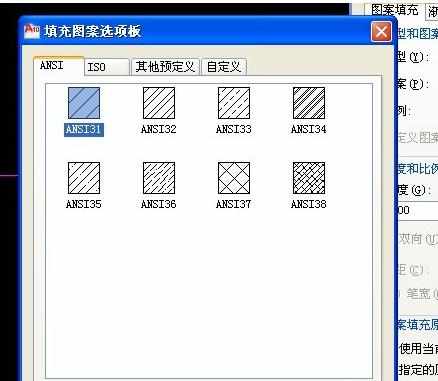
进入其他预定义,里面是常用的图案。
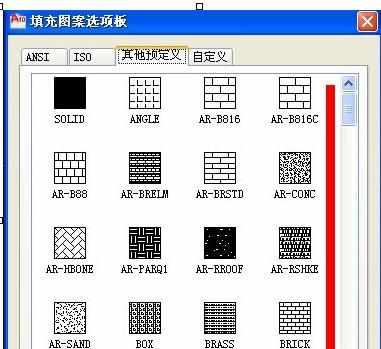
选择一个,确认,进入编辑参数设置。
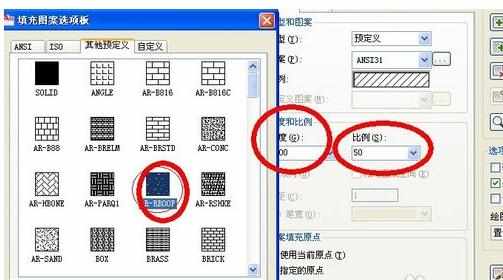
发现图案太过密集,我们继续该参数。设置到300.这个数字没定义,看增加要求的结果。
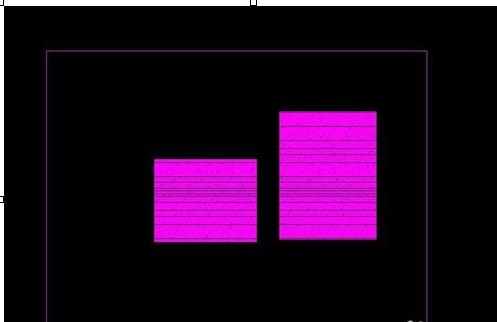


cad如何填充图形的评论条评论